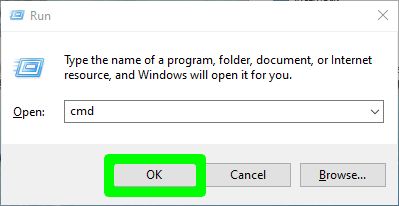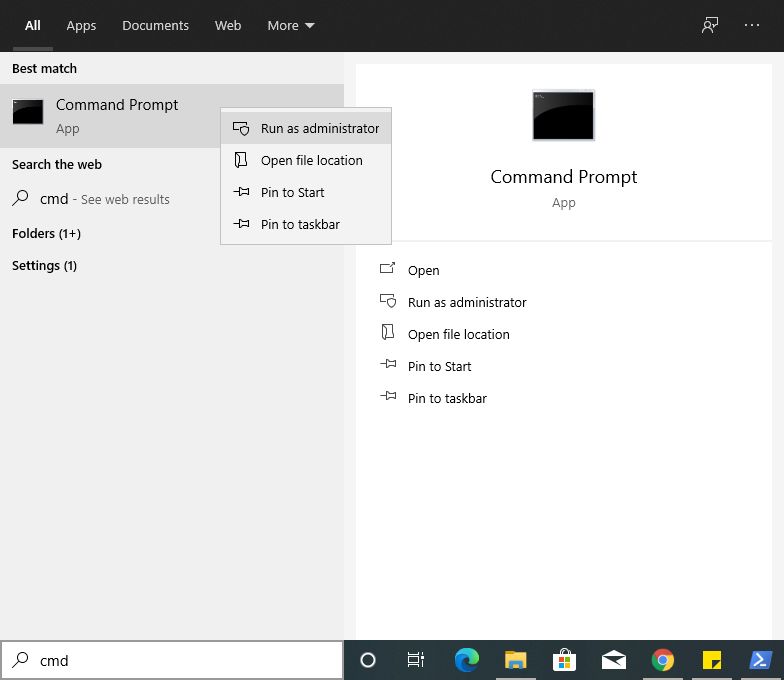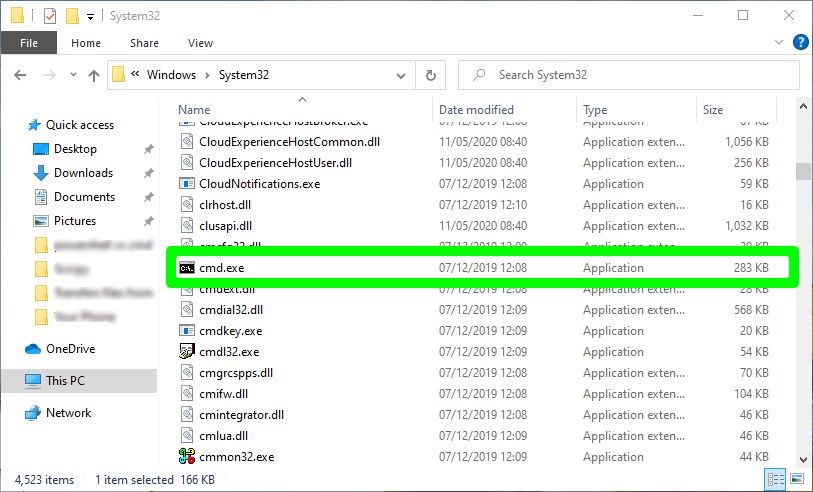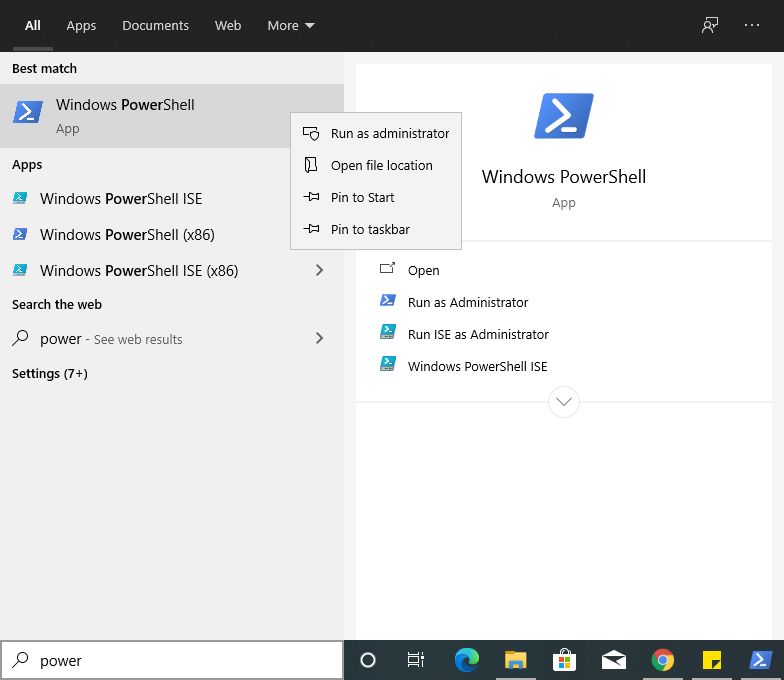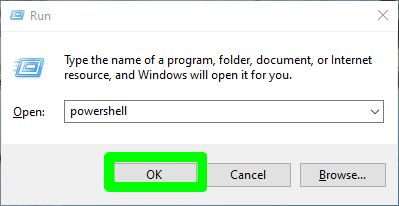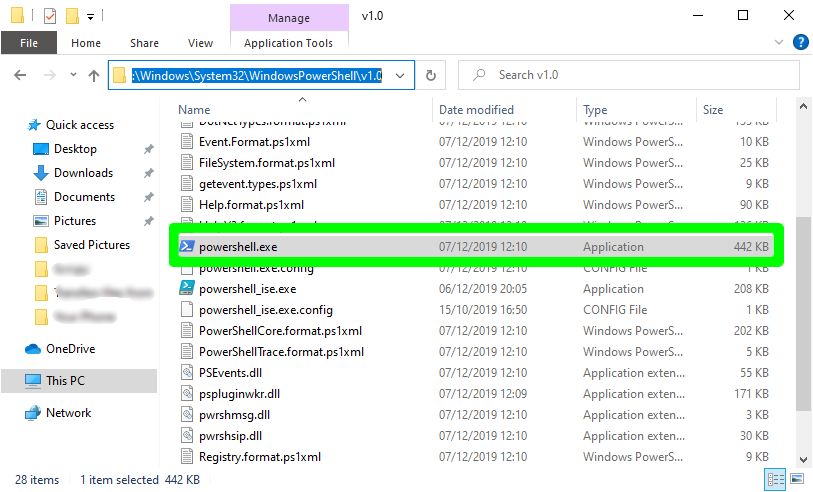หากคุณเคยใช้ระบบปฏิบัติการ Windows คุณเคยพบ CMD หรือ Command Prompt บ่อยครั้งอย่างที่หลายคนทราบ Command Prompt เป็นตัวแปลบรรทัดคำสั่งที่มาพร้อมกับ Windows ทุกเวอร์ชันตลอดจน Windows NT Command Prompt มีอินเทอร์เฟซบรรทัดคำสั่งที่อนุญาตให้ผู้ใช้ทำงานทั่วไปของ OS ผ่านการเขียนคำสั่งหรือกำหนดรายการคำสั่งในสคริปต์ที่สามารถใช้สำหรับงานซ้ำ ๆ

การแสดงรายการไฟล์ด้วย PowerShell
ก่อนหน้านี้ Windows ทุกรุ่นมีเพียง Command Prompt เป็นตัวแปลบรรทัดคำสั่ง แต่สิ่งนี้เปลี่ยนไปเมื่อมีการเปิดตัว Windows ที่มาพร้อมกับ Windows PowerShell ซึ่งเป็นคุณลักษณะขั้นสูงพร้อมคุณสมบัติ Command Prompt ทั้งหมดและอื่น ๆ และเนื่องจาก Windows PowerShell เป็นโปรแกรมที่ต้องการสำหรับการรันสคริปต์แบตช์ที่มีไว้สำหรับการทำงานอัตโนมัติ
การทำความเข้าใจพร้อมรับคำสั่ง

พรอมต์คำสั่งของ Windows
พร้อมรับคำสั่งผ่านคอนโซล Win32 เพื่อใช้ประโยชน์จากฟังก์ชันระบบปฏิบัติการดั้งเดิม เช่นเดียวกับอินเทอร์เฟซผู้ใช้แบบกราฟิก (GUI) ของการใช้เมาส์เพื่อเปิดและเรียกใช้แอปพลิเคชัน Command Prompt มีชุดคำสั่งที่กำหนดไว้เพื่อทำงานเดียวกันให้สำเร็จ คำสั่งใน Command Prompt เป็นวิธี Application Programming Interface (API) โดยทั่วไปซึ่งมีการใช้งานภาษาเครื่องซึ่งทำให้การดำเนินการเร็วกว่าเมื่อทำด้วยส่วนติดต่อผู้ใช้แบบกราฟิก
ในการทำงานจากพรอมต์คำสั่งผู้ใช้จะเขียนคำสั่งที่ระบบกำหนดไว้แล้วด้วยตนเองจากนั้นรวมตัวเลือกตามที่ไวยากรณ์คำสั่งรองรับ เพื่อให้สามารถใช้ซ้ำได้ง่ายคุณสามารถใช้ปุ่มทิศทางขึ้นและลงเพื่อเลื่อนดูประวัติของคำสั่งที่ดำเนินการไปแล้ว
วิธีเข้าถึงพรอมต์คำสั่งของ Windows
พรอมต์คำสั่งสามารถเปิดได้ผ่านหน้าต่างเรียกใช้ตำแหน่งของมันใน File Explorer หรือเมนูเริ่ม อย่างไรก็ตามการเปิดจากหน้าต่าง Run ไม่ได้ให้ตัวเลือกสำหรับการเรียกใช้ในฐานะผู้ดูแลระบบซึ่งอาจเป็นสิทธิ์ที่จำเป็นทั้งนี้ขึ้นอยู่กับงานที่คุณต้องดำเนินการ
- หากต้องการเปิดจากหน้าต่างผ่านทางรันให้คลิกที่ไฟล์ คีย์ Windows + R ป้อน“ cmd” ในหน้าต่าง Run จากนั้นคลิก ป้อน
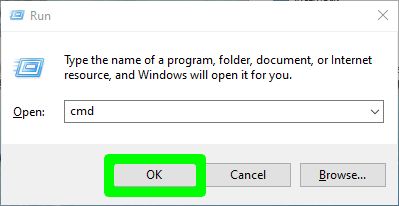
เปิดพรอมต์คำสั่งจากหน้าต่าง Run
- จากเมนูเริ่มค้นหา“ Command Prompt” หรือ“ cmd” เพื่อเข้าถึง ซึ่งแตกต่างจากหน้าต่าง run ตรงนี้คุณสามารถเรียกใช้ command prompt ในฐานะผู้ดูแลระบบได้โดยคลิกขวาที่ Command Prompt จากรายการ Applications จากนั้นคลิก เรียกใช้ในฐานะผู้ดูแลระบบ
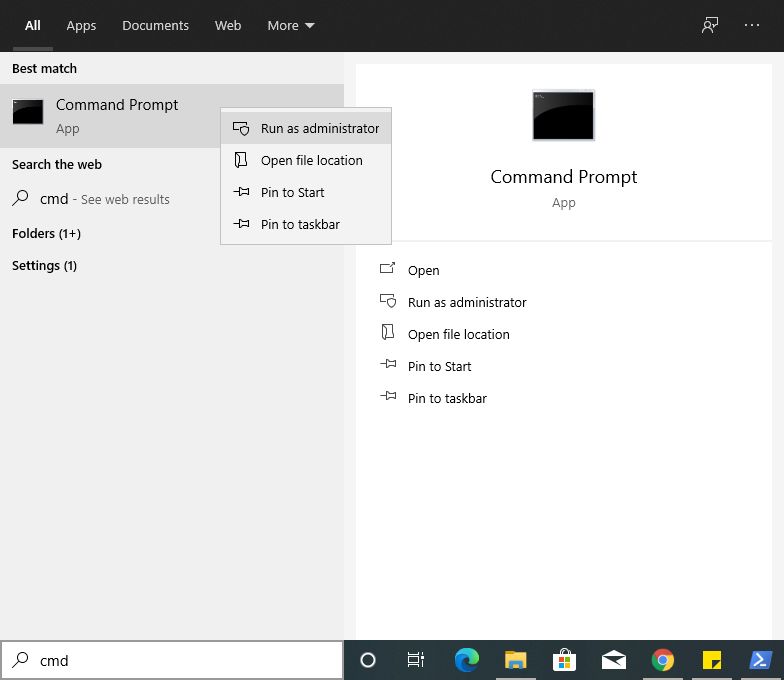
เปิดพรอมต์คำสั่งจากเมนูเริ่ม
- การเข้าถึง Command Prompt จาก file explorer ทำให้คุณต้องไปที่ C: Windows System32 จากนั้นเรียกใช้ไฟล์ cmd.exe ไฟล์
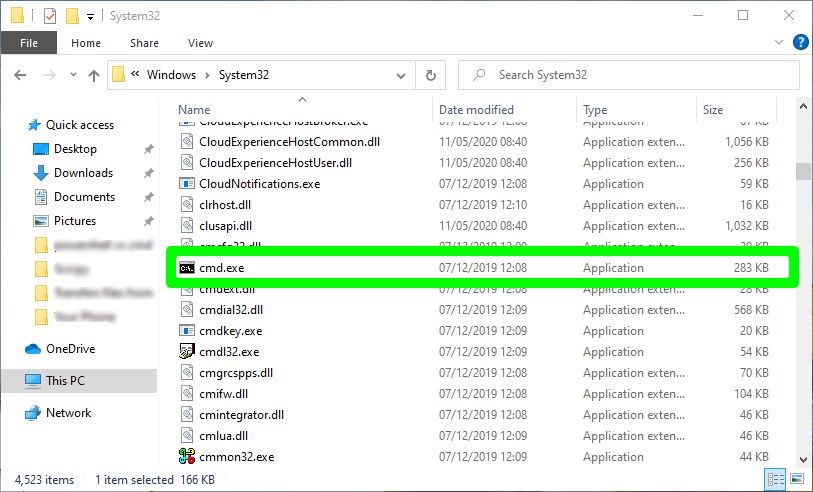
กำลังเปิดพรอมต์คำสั่งจาก File explorer
ทำความเข้าใจกับ Windows PowerShell

Windows PowerShell
Windows PowerShell คือ Microsoft Framework ที่ออกแบบมาสำหรับงานอัตโนมัติส่วนใหญ่และการกำหนดค่าคอมพิวเตอร์ระดับสูง Windows PowerShell ประกอบด้วยอินเทอร์เฟซบรรทัดคำสั่งเช่นเดียวกับสภาพแวดล้อมการเขียนสคริปต์
เนื่องจาก Windows PowerShell ส่วนใหญ่ได้รับการออกแบบมาสำหรับงานอัตโนมัติและการจัดการการกำหนดค่าผู้ดูแลระบบและผู้เชี่ยวชาญด้านไอทีจะใช้เป็นหลักในงานต่างๆเช่นการกำหนดค่าคอมพิวเตอร์จำนวนมากที่เชื่อมต่อผ่านเครือข่ายซึ่งอาจเป็นอุปกรณ์ภายในหรือระยะไกลการจัดการขั้นสูง ของระบบไฟล์ตัวอย่างเช่นรีจิสทรี
Windows PowerShell ใช้กับ. Net Framework ซึ่งพัฒนาโดย Microsoft สำหรับข้อเท็จจริงนั้นใช้คำสั่งที่เรียกว่า cmdlets Cmdlets เป็นคลาสทั่วไปที่ดำเนินการเฉพาะที่ใช้กับ. Net Windows PowerShell ยังช่วยให้ผู้ใช้สามารถใช้คลาส. Net ของตนเองใช้เป็น cmdlet ซึ่งจะเพิ่มพลังให้กับงานอัตโนมัติ
Windows PowerShell ใช้ประโยชน์จากไปป์ที่ช่วยให้สามารถใช้เอาต์พุตจาก cmdlet หนึ่งเป็นอินพุตสำหรับ cmdlet อื่นได้ซึ่งทำให้มีความยืดหยุ่นในการอนุญาตให้สคริปต์ทำงานร่วมกันและเพื่อนำกลับมาใช้ใหม่ได้
ตั้งแต่ปี 2016 เมื่อ Windows PowerShell ถูกสร้างขึ้นเป็นโอเพ่นซอร์สและข้ามแพลตฟอร์มการใช้งานได้เติบโตขึ้นอย่างรวดเร็วในทุกระบบปฏิบัติการรวมถึง Linux และ macOS ด้วยเหตุนี้ผู้จำหน่ายซอฟต์แวร์บุคคลที่สามจำนวนมากจึงออกแบบการผสานรวมกับ PowerShell เพื่อให้ผู้ดูแลระบบและผู้เชี่ยวชาญด้านไอทีทำงานได้ง่ายขึ้น
วิธีเข้าถึง Windows PowerShell
เช่นเดียวกับ Command Prompt Windows PowerShell สามารถเปิดได้ผ่านทาง Run WIndow, file explorer หรือจากเมนู Start หน้าต่าง Run ไม่มีตัวเลือกให้เรียกใช้ Windows PowerShell ในฐานะผู้ดูแลระบบ
- หากต้องการเปิดผ่านเมนูเริ่มค้นหา“ PowerShell” จากแถบค้นหาเมนูเริ่ม คุณสามารถเรียกใช้งานในฐานะผู้ดูแลระบบได้โดยคลิกขวาที่ไฟล์แล้วคลิก เรียกใช้ในฐานะผู้ดูแลระบบ
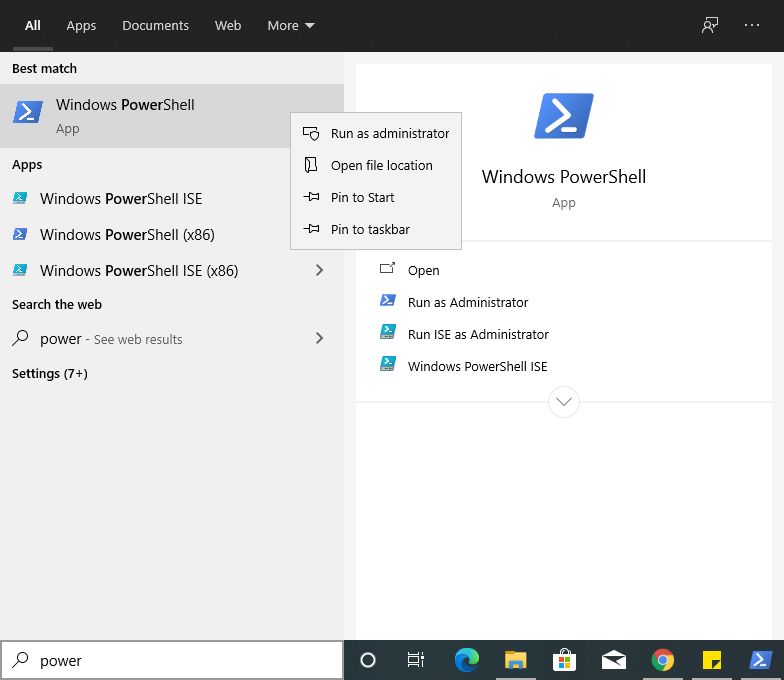
กำลังเปิด PowerShell จากเมนูเริ่ม
- จากหน้าต่าง Run คลิก คีย์ Windows + R ป้อน“ PowerShell” แล้วคลิก ป้อน หรือ ตกลง
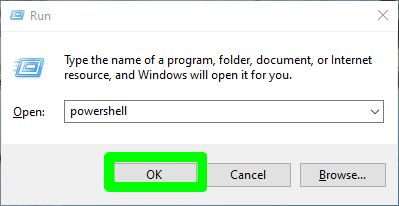
กำลังเปิด PowerShell จากหน้าต่าง Run
- หากต้องการเรียกใช้จาก file explorer ให้ไปที่ C: Windows System32 WindowsPowerShell, เปิดโฟลเดอร์เวอร์ชันจากนั้นค้นหาไฟล์ powershell.exe ไฟล์
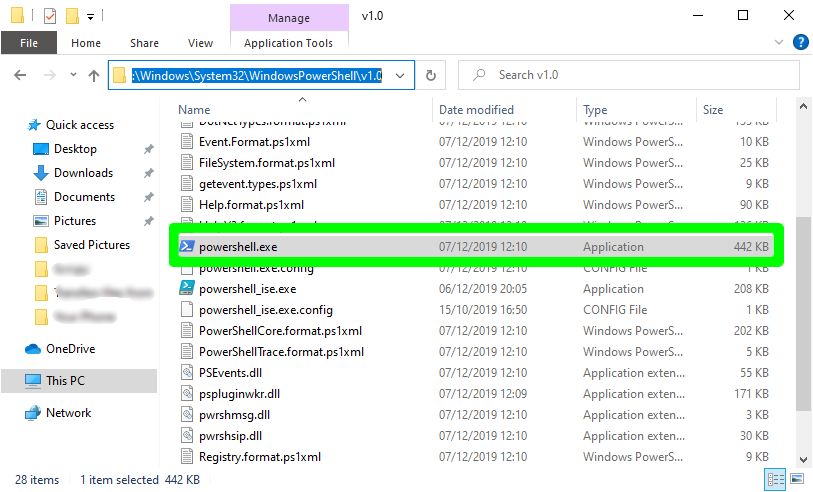
การเปิด PowerShell จาก file explorer
ความแตกต่างระหว่าง Windows PowerShell และ CMD
Windows PowerShell เป็นความก้าวหน้าของ CMD และแม้ว่า Windows 10 เวอร์ชันใหม่กว่าจะยังคงจัดส่งพร้อมกับทั้งสองโปรแกรม แต่ PowerShell มีวัตถุประสงค์เพื่อแทนที่ Command Prompt อย่างสมบูรณ์ในอนาคต เนื่องจากไม่มีสิ่งใดที่พรอมต์คำสั่งสามารถทำได้โดยที่ Windows PowerShell ไม่สามารถทำได้
หลังจากผ่านการทำความเข้าใจแล้ว ส่วน Windows PowerShell และ Command Prompt ฉันเชื่อว่าคุณได้เห็นความแตกต่างระหว่างทั้งสองแล้ว สรุป:
Windows PowerShell มีมากขึ้น คุณสมบัติขั้นสูง เมื่อเทียบกับ Command Prompt และสิ่งเหล่านี้เป็นสิ่งสำคัญในการอำนวยความสะดวกในการทำงานอัตโนมัติและการจัดการการกำหนดค่าผ่านการใช้ cmdlet ที่กำหนดไว้ล่วงหน้าที่ใช้งานใน. Net รวมถึงการจัดเตรียมสำหรับ cmdlet ที่ผู้ใช้กำหนด
Windows PowerShell คือไฟล์ ข้ามแพลตฟอร์ม ดังนั้นคุณสมบัติขั้นสูงจึงสามารถใช้กับระบบปฏิบัติการยอดนิยมทั้งหมดเช่น Windows, Linux และ macOS เมื่อเทียบกับ Command Prompt ซึ่งพบได้ในระบบปฏิบัติการ Windows เท่านั้น
Windows PowerShell ใช้มากขึ้น ทรงพลัง คำสั่งที่เรียกว่า cmdlets ซึ่งทำงานที่ซับซ้อนกว่าเมื่อเทียบกับคำสั่งใน Command Prompt
Windows PowerShell ไม่เพียง แต่เป็นล่ามบรรทัดคำสั่งเท่านั้น แต่ยังประกอบด้วยไฟล์ การเขียนสคริปต์ สภาพแวดล้อมที่อนุญาตให้ผู้ใช้เขียนสคริปต์ที่ซับซ้อนสำหรับงานที่มีประสิทธิภาพเมื่อเทียบกับ Command Prompt ซึ่งเป็นเพียงตัวแปลบรรทัดคำสั่ง
เมื่อใดที่คุณควรใช้ Windows PowerShell หรือ CMD
โชคดีที่ Windows ยังคงมาพร้อมกับ Command Prompt และ Windows PowerShell คุณไม่จำเป็นต้องใช้ทั้งสองอย่างนี้ แต่ยังไม่ได้บังคับ ดังนั้นหากคุณไม่ค่อยใช้อินเทอร์เฟซบรรทัดคำสั่งแสดงว่าคุณไม่จำเป็นต้องใช้คุณสมบัติขั้นสูงของเชลล์บ่อยๆดังนั้น CMD พื้นฐานจึงเหมาะสำหรับคุณ มันจะดำเนินการทั่วไปเช่น pinging คัดลอกและวางไฟล์เปิดแอปพลิเคชั่นและอื่น ๆ
อย่างไรก็ตามหากคุณเป็นผู้ดูแลระบบผู้เชี่ยวชาญด้านไอทีหรือผู้ดูแลระบบเครือข่ายคุณควรใช้ Windows PowerShell โดยพิจารณาจากคุณสมบัติที่มีประสิทธิภาพและสิ่งที่คุณสามารถทำได้ ไม่ต้องพูดถึงการใช้ Windows PowerShell กำลังกลายเป็นทักษะที่ต้องการมากขึ้นสำหรับงานไอที
อ่าน 4 นาที